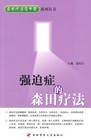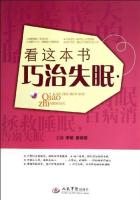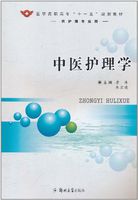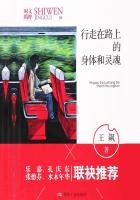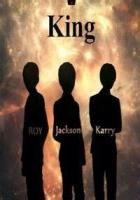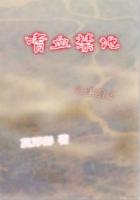8.3.2NOAH3平台助听器选配软件的安装(以斯达克PFS软件为例)
1.点击桌面NOAH3图标,打开NOAH3.0,自动显示病人登记界面。
2.打开工具菜单,选择Tools(工具)Setup(安装)Install Module(安装模块)。
3.显示安装模块的界面,点击Install New Module(安装新的模块)。
4.选择安装的PFS的所在位置,在PFS4.5中双击Starkey。
5.双击Install.ini(或者单击点Install.ini再点击右下角的打开)。
6.PFS4.5的安装过程将开始,当选择语言时请选择Chinese,点击下一步。
7.点击下一步安装音频播放文件,如果没有点击,将不在电脑里安装音频播放文件,点击下一步。
8.安装结束,点击完成。最后在Module Installation对话框里点击OK。注意,请不要在点击Finish(完成)之前就点击OK,要等全部安装完毕再点击Module Installation对话框里的OK。
8.4助听器选配软件的编程操作
下面以助听器选配中的常用的几种编程软件为例,简要说明助听器编程的操作方法,仅供参考。
8.4.1Compass选配软件的编程操作
Compass是Widex(唯听)公司的选配软件,基于NOAH听力平台可以充分发挥其作用,支持传统的编程接口Hi‐Pro,并且是支持蓝牙编程接口NOAHLINK的全球第一款选配软件。
1.简明操作步骤
①在NOAH中,创建或选择你的患者。
②输入患者的听力数据,然后选择Widex选配模块(Compass)。
③探测连接的助听器,或手工选择。
④进入选配窗口,作Senso听力图测试(如果所选的助听器支持)。
⑤作反馈测试(如果所选的助听器支持)。
⑥作必要的基本设置。稍后你会进入微调窗口,调节各个参数,或根据患者的意见改进设定。
⑦关闭Compass。
2.选配方法介绍
下面以Senso Diva产品为例具体说明。
(1)助听器选择(自动探测与手工选择)
“助听器选择”窗口的下半部分显示的是助听器列表,列表中显示不同的助听器类型与型号。
将鼠标指向所选型号并停留片刻,会自动显示其功能简介。
窗口的上半部分显示的是患者的HTL气导数据与所选助听器的选配范围。如果有HTL骨导或UCL数据的话,也会同样显示。如果患者的HTL数据进入所选型号的适配范围(即阴影部分),说明选择是恰当的。
你也可以在实际选配前通过此功能来查看,但不能保存数据。
在进行下列步骤前,连接助听器到编程接口(Hi‐Pro或NOAHLINK)。
你可以让Compass探测可编程的助听器(点击工具栏中的按钮),也可以手工从两个列表(分别是两个耳朵)中选择。如果列表中型号太多,不能全部显示,可以使用滚动条。
作出选择后,就进入到下一个窗口:“选配窗口”。
(2)儿童选配规则
输入年龄段和听力测试类型,选配时的参数会自动作出调节,由此到达小儿鼓膜处的输出就非常精确。
(3)Sensogram测试
Sensogram测试是通过Senso助听器内DSP的功能、配合Compass软件,来进行测听。测听时,个体的耳道以及耳模或耳道机的特殊情况已经考虑进去,不需要再做真耳测试。
Sensogram的测试音为调频啭音,频宽为(言语范围内)1/3倍频程,耳背机可测试13个频段,耳道机可测试14个频段。
先测试4个基本频段,其余频段的阈值会自动估算出来。测试方法是:选中相应频段,点击上下箭头调节给声的音量,然后点击“发声”按钮,助听器发出相应的测试音。
测试完基本频段的Sensogram后,如有必要(患者的听力图较特别)时,继续测量扩展频段的Sensogram。
对于传导性或混合性听力损失,如果在听力图中输入了骨导数据,并在Compass软件中的“设置”菜单下作了相应的选择,选配软件会自动将气骨导差(ABG)计算在内。
Sensogram是Senso Diva选配时必须要做的第一步。有些患者无法进行此测听(婴儿或有认知障碍的小儿和成人),Compass则可以估算Sensogram,根据NOAH中的听力图和客户的年龄,估算的Senso听力图是根据相应年龄组的RECD(真耳耦合腔差值)得出的,如已测得个体的RECD并在儿童选配向导中输入,估算将更为准确。
注意事项:
①重做(修改)耳模或耳道机外壳后,需要重新进行Sensogram测试。
②Sensogram如有变化,将导致对所有输入声增益的改变,需要重做反馈测试,必要时重新微调,T、MT和Music等收听程序中的增益均发生改变。
③在有通气孔的情况下测量500Hz以下的扩展Sensogram将导致Sensogram的阈值过高、增益过大,因为在有通气孔的情况下,低频输出从通气孔中泄露出去,所以Widex建议不做500Hz以下的扩展Sensogram。
完成Sensogram后,进入下一步。
(4)反馈测试
反馈测试步骤包括:①首先要患者戴好耳模或耳道机;②向患者交代注意事项;③确保环境安静;④开始测试;⑤评估测试结果。如为4个OK则通过,如果出现倡倡倡,则需重新测试(噪音影响测试结果),如果仍然出现倡倡倡,就必须重做耳模或耳道机外壳。
Senso Diva的反馈测试必须在使用者耳朵上进行,目的是为了让Diva反馈消除系统(DFC)正常工作。所以在DFCON的情况下做强制性的反馈测试是不可能的。反馈测试完成后,基本选配即完成。
(5)微调
微调通常不是基本选配步骤中的组成部分,但在后续服务中可能需要对选配作少量的变动。
Compass提供了很多微调内容。
1)普通声音/大声音/小声音
在普通声音/大声音/小声音微调窗口中你可以设定与小声水平输入信号相关的参数。这样就可以调整普通声音/大声音/小声音输入水平时的助听器性能。窗口中的图像显示了助听前和助听后的普通声音/大声音/小声音输入水平的言语频谱和普通声音/大声音/小声音输入时的插入增益。
2)堵耳效应管理器
一些患者在戴上助听器后,感觉他们自己的声音听上去不一样了。为了解决这个问题,你必须确保耳模或外壳的通气孔最佳。如果还不能解决,可以使用Senso Diva堵耳管理器。
默认设置下堵耳管理器是关闭的,但你可以打开这个功能,对低频区的压缩特性及高输入水平增益进行调节。堵耳管理器改变500Hz以下低频区压缩,可以降低对患者自己声音的增益,同时不影响对他人声音的增益。开启堵耳管理器后,你可以调节两个低频参数(LF1和LF2)的数值。LF1控制125Hz、250Hz、和350Hz三个频段的总体增益,LF2控制350Hz和500Hz两个频段的增益。如果双耳助听器的状态一致,可以开启“双耳调节”选项。开启“双耳调节”后,你做的任何调节都对双耳助听器同时生效。堵耳管理器窗口中的图像显示125Hz、250Hz、350Hz和500Hz四个低频段的“插入增益-输入”曲线。
3)选项
在选项窗口中可以设置助听器的不同选项,比如定义收听程序的选择、电感(如果有的话)的设定。选项窗口中可以使用的功能取决于所选择的助听器。
PRG(收听程序):Senso Diva的收听程序选项让你选择所需要的收听程序组合。默认设置时助听器使用“程序选项1”,可以根据患者的喜好进行改变。“M”程序打开麦克风,作为通常使用;“M+T”同时从电感与麦克风的输入收听(定位器此时被禁用);“T”仅仅用于电感;“音乐”程序是源于选配的预编程选项,所有参数已为收听音乐而优化。
LCT(定位器):Senso Diva定位器是一套基于双麦克风的交互作用及复杂的数字信号处理的精密方向性系统。定位器始终保持方向性特性的最优化。你可以在选项窗口中设置定位器的参数。
自动输出控制:某些Senso助听器具有内置的自动输出控制(AOC)电路,在需要避免削峰效应的时候限制输出信号。Widex建议仅在测量时关闭AOC,而不是作为一个微调参数。
电感:电感增益反映每一个助听器出厂时的校正值,以保证M档和T档的增益平衡。电感增益的初始值是0,增减这个值也就增减了电感增益。
注意:在微调中作过调整的参数的左侧会有一个感叹号“!”。Compass将任何调整均看作是对原始设定的偏置,并且这一偏置会在特定输入水平的特定频率保持,直到再次调整或使用。
“重新计算”功能让Compass估算选配数据。
(6)各种选配工具
Compass具有非常丰富的选配工具。
1)微调向导
微调向导是为了帮助你解决客户的特殊问题,一般来说,当客户第一次来的时候,并不需要用微调向导,但是后来客户就会感到一些不适,例如佩戴助听器时感到马路上的噪音太响,这时微调向导有助于在Compass里调节相关参数。在详细微调向导里,你可以选择客户的某一个具体的抱怨,Compass会指出该问题的原因和解决问题的方法。在综合微调向导里,你可以选择几个抱怨,让Compass帮助你找出解决这些问题的方法。这时你可以通过A或B比较,即比较新、旧两种设置,让患者感觉哪种效果更好。
2)患者档案
患者第一次选配时,选配是基于标准的患者档案。你可能想将某些特定的因素考虑进去,比如,患者是单耳选配,或可能另一耳是全聋的。你可以使用“患者档案”将这些情况考虑进选配中,并使你能为患者提供最佳的建议。
3)助听器档案
你可以使用助听器档案对话框来输入有关被选择的助听器的信息。这些信息不作为Compass软件评估助听器的数据,但如患者档案一样对你有好处。在选配打印时助听器档案也会显示。
4)反馈验证
当你执行反馈测试后,助听器通常会无反馈产生,但是在某些情况下,你的病人可以听到烦人的反馈声,而不管是否进行了反馈测试。
在这种情况下,你需要检查反馈数据,并且在细致调节好助听器后做这些工作。
①从工具菜单中选择反馈确认。对话框要求你确保周围环境安静。
②选择OK,关闭对话框(选择“取消”,你可回到Compass的主窗口)。这个窗口与被激活耳的反馈测试窗口非常相似。如果助听器已被连接在对应的耳朵上,只要反馈确认窗口打开,助听器就会自动成为静音状态。
③噪音栏显示助听器内是否存在反馈。如果噪音棒是红色的,反馈是存在的。选择应用框以改变助听器的增益从而避免反馈。你也可以手动改变提供增益的参数,就像你在Compass中改变其他的参数一样。
④如果你需要进行新的反馈测试,选择开始测试按钮。在被激活耳开始进行反馈测试。
⑤当你完成反馈确认,选择OK以确认所进行的改变,并关闭反馈确认窗口。
5)IOI‐HA(助听器效果国际性调查)
问卷是一组问题,你可以询问你的患者,通过患者的回答了解助听器对其生活的影响。
此问卷既普遍又简明,并适用于所有助听器型号。每一个问题均是研究助听器选配对患者生活的某一个方面的个人影响。
患者完成这些问题,你可以在Compass中自动计算出得分,得到对患者整体情况的了解。
6)自测功能
如果助听器患者发现助听器有问题,可能很难确定是同使用有关、选配需要调节还是助听器本身的技术问题。自测功能能在Compass软件中自动测试出Diva助听器是否有故障,是什么故障。
8.4.2PFS选配软件的编程操作
PFS是美国Starkey(斯达克)公司的助听器选配软件,基于NOAH听力平台操作,支持传统的编程接口Hi‐Pro。
1.与PFS调试有关的工具栏和界面上一些按钮的使用
按钮的功能如下:
点击,读取助听器。
点击,对助听器进行编程。
点击,可以对左右耳助听器同时调整。
点击,分别表示左右耳的最佳选配。
点击选配公式会出现一个下拉菜单,菜单中的公式IHAFF、DSL[i/o]、FIG6、NAL‐NL1为非线性公式,需要压缩功能或聋儿的可选用此类公式,DSL[i/o]尤其适用于聋儿,选择此公式时会提示先输入病人的出生年月,NAL‐R、POGOⅡ、BERGER、LIBBY为线性公式,适用于传导性耳聋或长期使用大功率助听器者。
PFS软件默认的选配公式为“NAL‐R”,选择“NAL‐R”选配公式和“Best Fit”最佳选配,得到的是线性的选配结果。
在输出曲线图中,50dB输出曲线图反映助听器的增益状态,90dB输出曲线图代表助听器的最大输出。